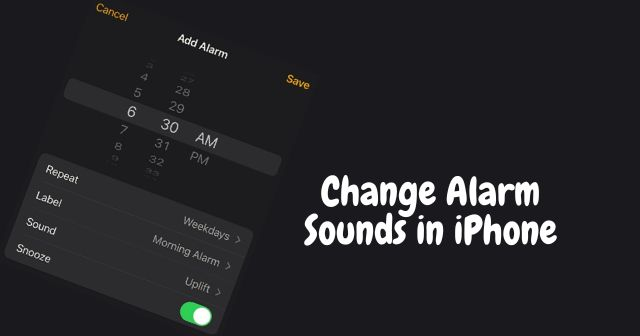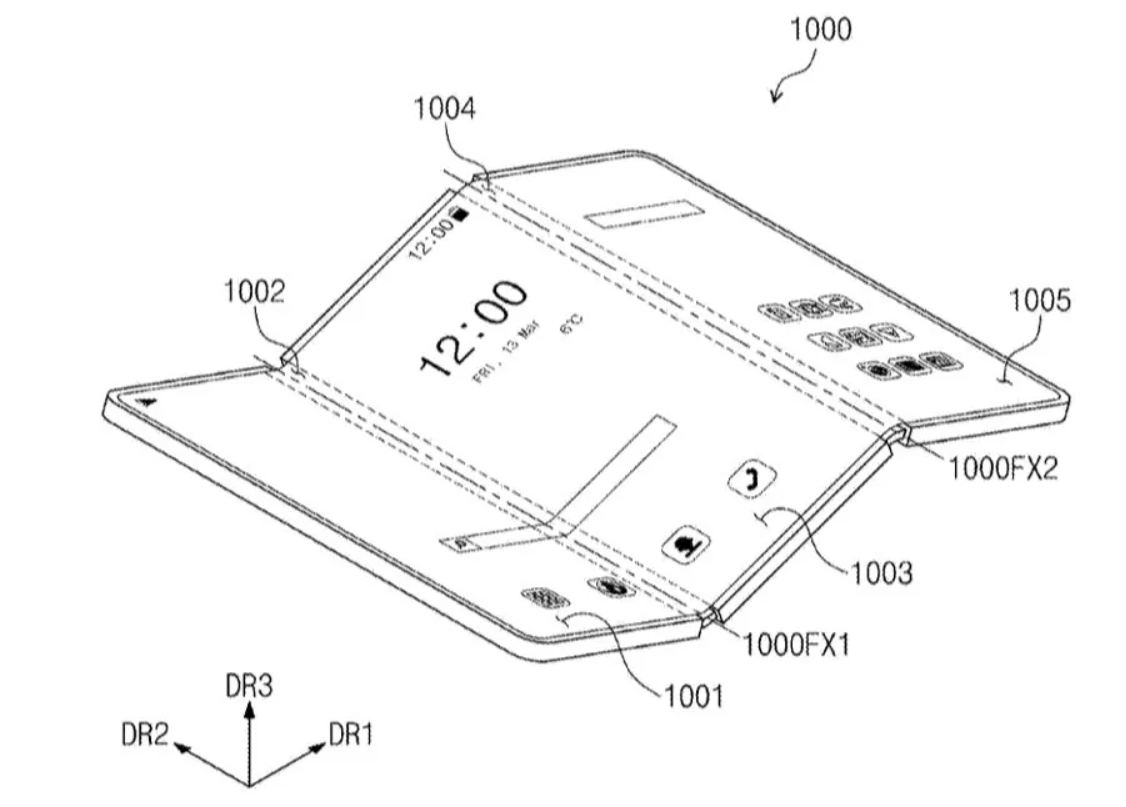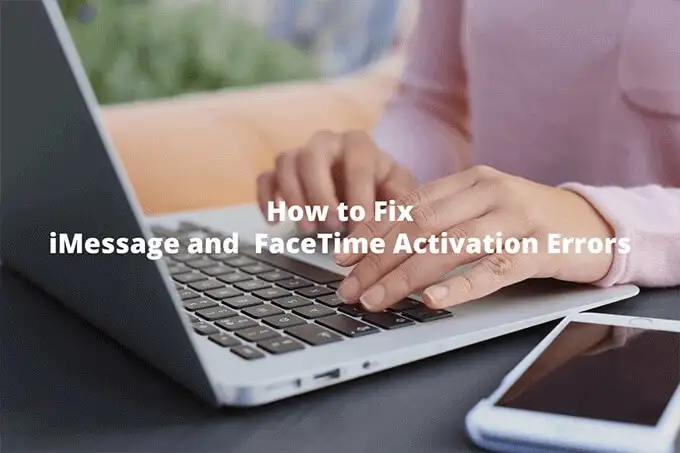Dacă primiți un mesaj care spuneReamintirea economisește acum instantanee,Dar nu există instantanee salvate pe computerul Windows 11, atunci această postare vă va ajuta. Reamintim instantaneul surprinde instantanee ale activității tale și, pe baza acesteia, creează o cronologie căutabilă a acțiunii tale.
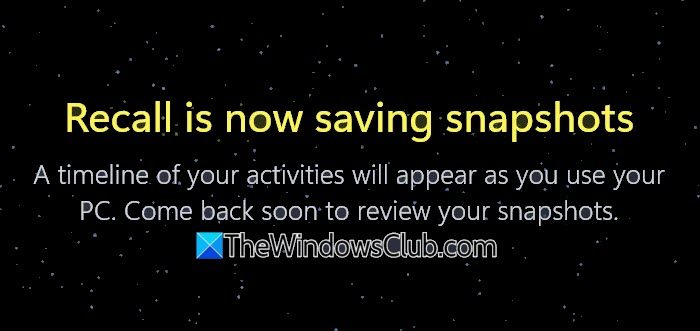
Reamintirea economisește acum instantanee
O cronologie a activităților dvs. va apărea pe măsură ce utilizați computerul. Reveniți în curând pentru a vă examina instantaneele.
Reamintirea este acum economisind instantanee - dar nu s -au salvat instantanee
Dacă primiți un mesaj care spuneReamintirea este acum salvați instantanee,Dar nu există instantanee salvate pe computerul dvs. Windows 11, urmați aceste soluții și soluții:
- Reporniți computerul și încercați
- Comutați opțiunea Salvați instantanee
- Verificați intrarea în registru
- Verificați spațiul de stocare disponibil
- Asigurați -vă că aveți permisiunea pentru dosarele de rechemare
- Activați securitate de pornire
- Verificați cizma curată
Înainte de a continua, asigurați -vă că computerul dvs. îndeplinește minimul.
Amintiți -vă că nu salvați instantanee
1] reporniți computerul și vedeți
În primul rând, trebuie să repornim sistemul. Repornirea va permite reamintirii să elimine toate sclipiciile care ar fi putut provoca această problemă. Cu toate acestea, dacă reporniți des nu ajută, treceți la următoarea soluție.
2] Comutați opțiunea Salvați instantanee
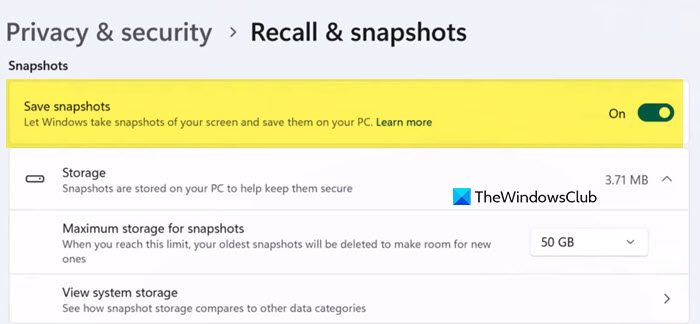
O altă metodă de eliminare a glitch -ului este oprirea opțiunii de a salva instantaneul și apoi de a -l porni din nou. Există șanse ca această opțiune să fie activată, Windows nu o poate înregistra. Deci, urmați pașii menționați mai jos pentru a face același lucru.
- DeschideSetăride Win + I.
- Acum, du -te laConfidențialitate și securitatefilă.
- Apoi, căutațiReamintim și instantaneeopțiune și faceți clic pe ea.
- Apoi trebuie să dezactivați comutareaSalvați instantaneedinInstantaneesecțiune.
- Așteptați câteva secunde. Dacă este posibil, reporniți sistemul și apoi porniți funcția din nou.
Odată terminat, verificați dacă problema persistă.
3] Verificați intrarea în registru
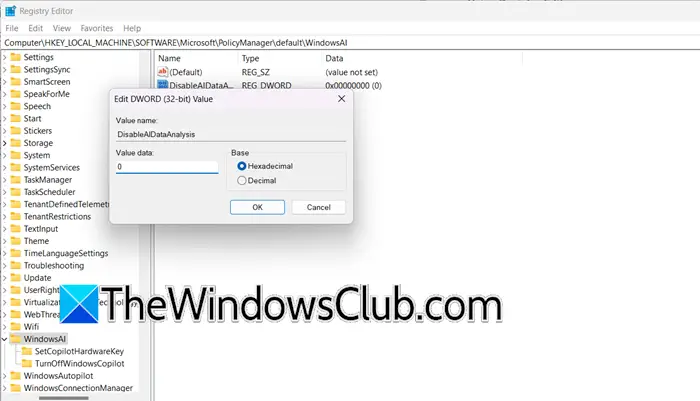
Dacă ați configurat o anumită setare din registru, atunci nu veți reuși să o treceți din setări. Deci, trebuie să verificăm setările de registru și să facem unele modificări, dacă este necesar. Cu toate acestea, înainte de a edita registrul, tu.
Pentru a verifica setările de rechemare din registrul Windows, urmați pașii de mai jos.
- DeschidețiEditor de registru.
- Apoi, du -te laFișier> Import,Selectați o locație și salvați fișierul.
- Acum, du -te la
HKEY_LOCAL_MACHINE\SOFTWARE\Microsoft\PolicyManager\default\WindowsAI. - Verificați dacăDezableaidataanalizaeste setat la 1 - ceea ce înseamnă că este dezactivat. Setați -l pe0Pentru a activa economisirea instantaneelor.
Odată terminat, reporniți computerul și verificați dacă problema este rezolvată.
4] Verificați spațiul de stocare disponibil
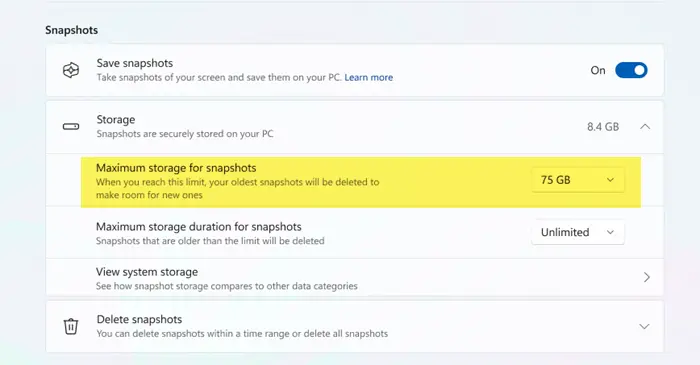
Când mergi laSetări> Confidențialitate și securitate> Reclamă și instantanee,veți obține o opțiune de configuratStocare maximă pentru instantanee.Odată ce dimensiunea instantaneelor dvs. atinge limita, instantaneele mai vechi vor fi șterse.
Măriți această limită și vedeți dacă ajută. Accesați același panou de setări, apoi utilizați meniul derulant pentru a creșteStocare maximă pentru instantanee.
Odată terminat, verificați dacă problema este rezolvată.
5] Asigurați -vă că aveți permisiunea față de folderele de rechemare
Folderul Imagestore, situat la%LOCALAPPDATA%\CoreAIPlatform.00\UKP,Conține capturile de ecran luate de rechemare.
Trebuie să verificăm și să ne asigurăm că aveți, dacă nu, nu va reuși să salveze instantaneele. Trebuie să faceți clic dreapta peFolder Imagestore,du -te laProprietăți> Securitate,Și apoi asigurați -vă că aveți control complet. De asemenea, faceți același lucru cuUKPpliant.
Asta ajută? Dacă nu, inversați modificările.
6] Activați boot -ul securizat
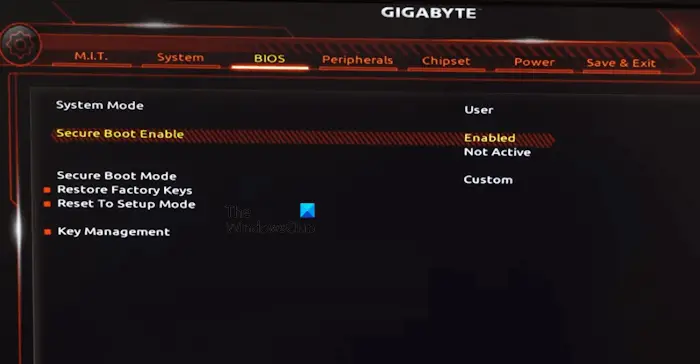
Pentru a lua o instantanee de rechemare, computerul dvs. trebuie activat pentru pornire sigură. Acest lucru asigură că computerul dvs. se pregătește cu firmware -ul sistemului de încredere. La, urmați pașii menționați mai jos.
- Du -te laSetări> Sistem> Recuperare> Pornire avansată.
- Faceți clic peReporniți acumbuton.
- Acum, odată ce începe computerul, accesațiDepanare> Opțiuni avansate.
- Selectați setările de firmware UEFI pentru a ajunge la BIOS.
- CautăCizme siguresubSecuritate / boot / autentificareFilă.
- Setați -l pe activat.
- Salvați și ieșiți.
În cele din urmă, verificați dacă problema persistă.
7] Verificați cizma curată
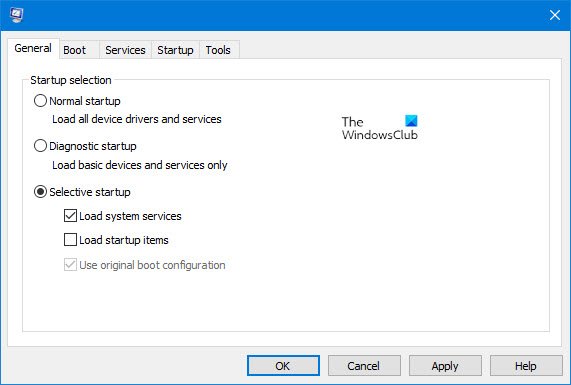
Puteți întâlni această problemă din cauza unui serviciu terț care interferează cu instantaneele de rechemare. În acest caz, trebuieȘi apoi verificați dacă economisește. Dacă instantaneele sunt salvate, trebuie să identificăm și să dezactivăm procesul de proces problematic manual. Dacă programul legat de acest proces este lipsit de importanță, îl putem elimina chiar.
Sperăm că puteți rezolva problema folosind soluțiile menționate în acest post.
Reamintiți instantaneele nu mai sunt salvate
Dacă rechemarea afișează un mesajInstantaneele nu mai sunt salvate, așteptați câteva minute și vedeți și dacă încă nu le vedeți salvate, reporniți computerul și vedeți.
Citire:
Unde sunt stocate instantaneele de reamintire?
Reamintiți instantaneele sunt stocate local pe dispozitivul dvs. Mai exact, acestea sunt salvate într -un folder din directorul CoreAplatForm.00. Pentru a accesa folderul ImageStore care conține capturile de ecran luate de rechemare, navigați la%LOCALAPPDATA%\CoreAIPlatform.00\UKP.
Citire:
Cum pot opri reamintirea?
Pentru a opri reamintirea, deschidețiSetări,Și apoi du -te laConfidențialitate și securitate> rechemare și instantanee.Apoi dezactivați opțiunea SAVE SNAPSHOTS. În mod alternativ, setați cheia de registruHKEY_LOCAL_MACHINE\SOFTWARE\Microsoft\PolicyManager\default\WindowsAI/DisableAIDataAnalysisla1.
Citiți și: Cum să
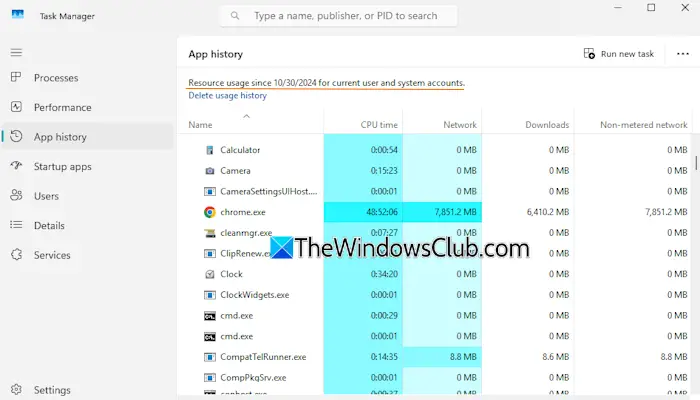

![Niciun driver grafic AMD nu este instalat eroare pe Windows 11 [Remediere]](https://elsefix.com/tech/tejana/wp-content/uploads/2024/09/No-AMD-graphics-driver-is-installed.png)